以前用在 ANDROID手機上使用的記事程式就是很陽春的文字記錄程式頂多加個包入圖片吧!但是,陰錯陽差地因為使用 AK NOTEPAD 要跟CATCH同步都同不上,才發現他也有一隻叫做 CATCH的程式,所以用用看吧!一用之下,驚為天人,那個就是我要的東西啊!所以趕緊來介紹一下,一方面也是因為噗友蠅狼和ICYY的督促,所以不得不快寫出來啊!
進入程式畫面後請點選 My Notes
按下Add a note
出現提醒視窗,看不懂沒關係,按下圖中的部分吧!(稍微翻譯一下您也可以使用右上角的+號和桌面的widget來新增筆記)
文字內容輸入在文字區,還可以加入 自己拍的照片、圖庫(你已經拍過的)以及QRCODE 你沒看錯,真的是QRCODE
快速輸入文字後要趕緊來試一下照片功能(IPAD不能用喔!所以請期待IPAD2 )
)
看你喜歡用那個照相程式拍照就選囉!
可能因為LAYER的關係我抓不到圖,不過手機上有呈現,請點選OK!如果您要重新拍請選RETAKE
圖片加進去囉!趕快再玩一下QRCODE
我也裝了兩支QRCODE程式!我選 QUICKMARK
以7-11的發票試一下
嘿嘿!加入網址囉!
而且看到沒!還提供地理tag啦!
另外點迴紋針還可以加其他東西
來錄個音吧!
齁齁!錄音畫面出現囉!
整個做完後,文字、聲音、照片、地理座標都出來了!就差個影片囉!
點MENU鍵還可以處理更多東西,但是我要選的是......更多
來玩一下Show on map吧!
出現在地圖上囉!
那搜尋功能呢!當然嘛有,點一下放大鏡吧!在右上角
在搜尋欄位輸入資料
支援中文搜尋
如果您一開始就要先拍照再輸入文字做筆記可以點選 Capture a moment
會告訴你連地理座標一起進照片去喔!
為了避免被人隨便進入,也可以設密碼
點選TRY IT NOW
輸入要檢核的密碼就完成囉!
接著來看看 tag,這是他最弱的地方
這個地方輸不進資訊,你必須在文字中以[#]加字串作為tag,這也是我最不滿的地方啦! ,我要寫信給作者請他改,以免破壞我對這軟體的美好印象
,我要寫信給作者請他改,以免破壞我對這軟體的美好印象
下回還有網路篇!等到閱讀率破200再來寫!這樣才有機會偷懶






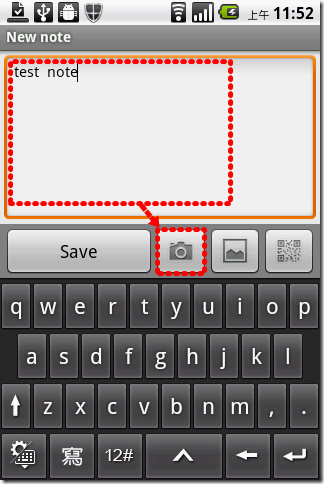
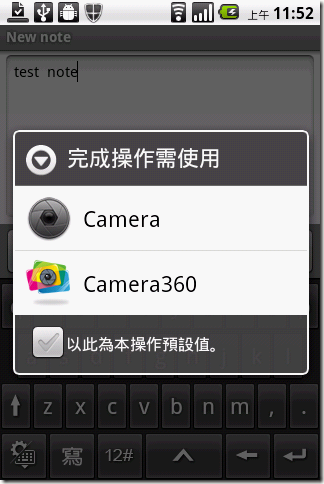
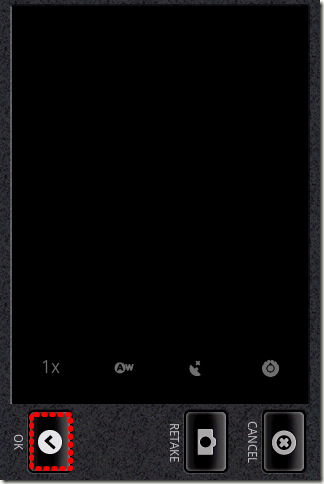



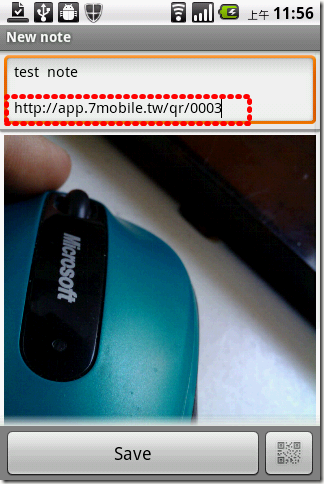


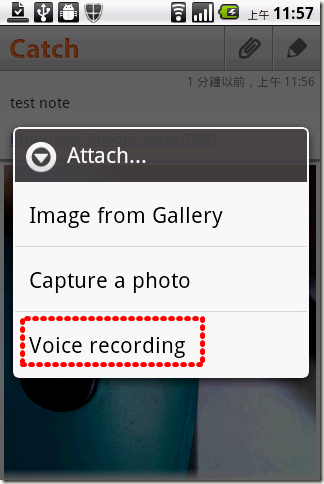

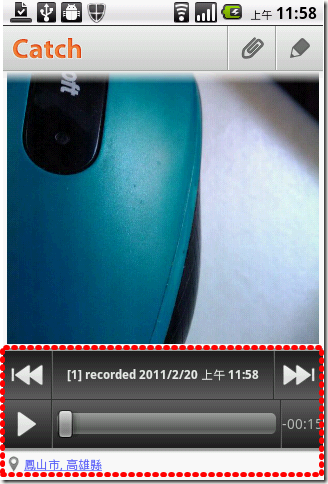
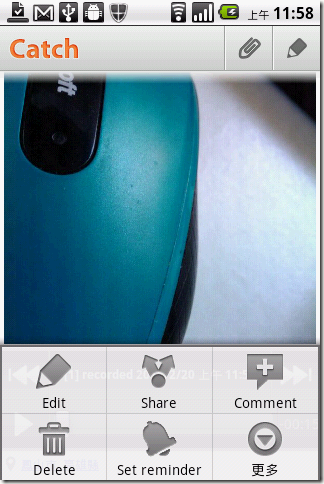
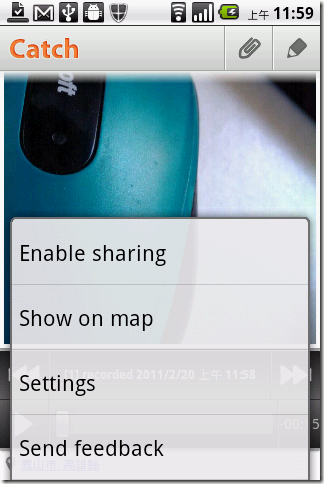

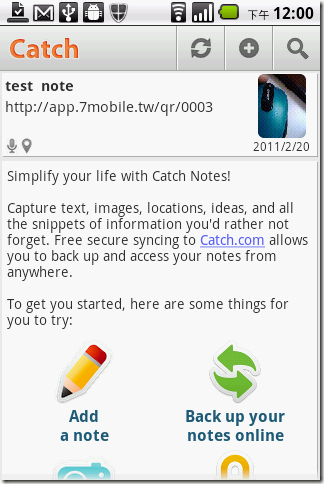


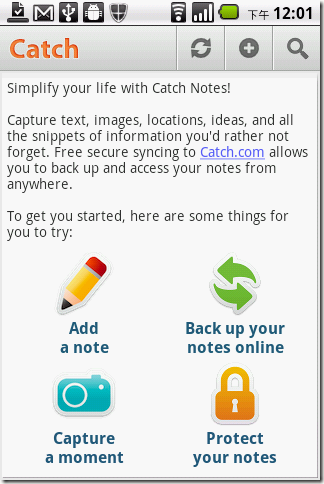





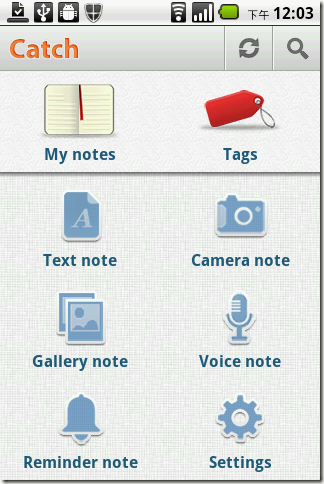

在MOBILE01有人提出以下問題
回覆刪除怎麼回到"鉛筆"那個頁面? 另外,我沒看到有地理tag說...GPS要打開嗎?? 這真的是很方便又快速的東西....謝謝
1.要按回上一頁的鍵
2.請將wi-fi或是gps定位的選項打開…並且要將照相加入 geo tag的功能也打開